Dónde se almacenan las fotos en una Mac y cómo cambiar esa ubicación fácilmente
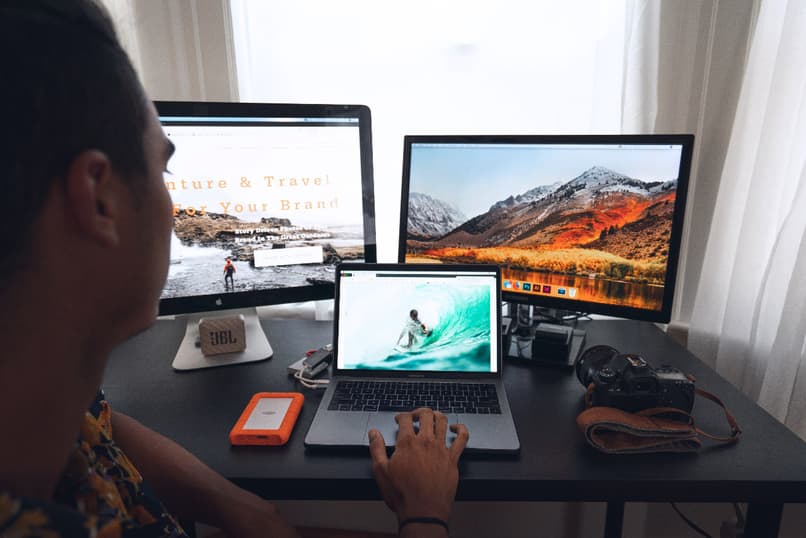
Actualmente nuestros computadores se han vuelto parte importante de nuestras vidas, ya que en ellos trabajamos y gestionamos nuestras redes sociales; así mismo, también sirven para guardar una amplia cantidad de información, entre ellas, nuestras fotos. En este artículo te enseñaremos en dónde se guardan exactamente tus fotografías y como cambiar su ubicación.
¿Cómo importar fotografías a una Mac?
Si tienes fotos almacenadas en un disco duro o algún dispositivo de almacenamiento, a continuación te enseñaremos a importarlas a una Mac:
Puedes importar fotografías o vídeos desde cualquier dispositivo de almacenamiento, ya sea un CD, un DVD, una unidad flash o un disco duro.
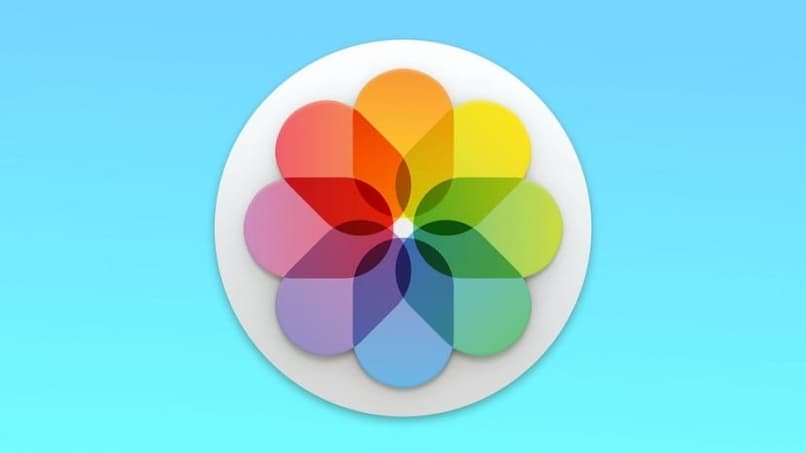
- Lo primero que debes hacer es conectar el dispositivo del que deseas importar las fotos a tu Mac.
- Seguidamente, selecciona la opción de ''Archivo'' e ''Importar'', seleccionando allí los archivos que desees importar, dando por último clic en la opción de ''Revisar para importar''.
- Ahora, si quieres enviar tus fotografías a una carpeta en específico, debes dirigirte hacia el menú de ''Importar a'' y posteriormente seleccionar la ubicación que deseas.
Por otro lado, si deseas importar tus fotos desde un lector de tarjetas SD debes hacer lo siguiente:
- Insertar la tarjeta SD en lector de tarjetas para así poder insertarlo en tu Mac.
- Una vez realizado el paso anterior, te diriges hacia la carpeta de fotos, seleccionas la opción de ''Archivo'' e ''Importar'', seleccionando las fotografías que deseas importar, haciendo clic luego en ''Revisar para importar''.
¿Dónde se almacenan las fotos importadas?
En Mac, cuando utilizas la App de ''Fotos'' por primera vez, el sistema crea automáticamente una biblioteca nueva en donde todos los archivos e ítems nuevos se almacenan, por lo que dicha carpeta se convierte en la Fototeca del sistema, en la que encontrarás tus fotos cada vez que abras la App.
Cabe destacar que en la fototeca se archivarán únicamente las fotografías transferidas desde ''Fotos de ¡Cloud'', además, podrás encontrar dicha fototeca en la carpeta de imágenes de la Mac.
Ahora, si importas fotos o vídeos desde otra carpeta de la Mac o de otro dispositivo tienes la opción de hacer que la App de Fotos deje los archivos en sus lugares de origen, esto para que no ocupen demasiado espacio.
Por otro lado, si no guardas las fotografías importadas en la fototeca corres con el riesgo de perderlas si las mueves o cambias el nombre.
Pasos para crear y cambiar la fototeca predefinida
Como mencionamos anteriormente, las Mac traen de forma predeterminada la aplicación de ''Fotos'', la cual se encuentra enlazada con la fototeca (Galería de fotos), la cual suele utilizarse de forma predeterminada y en ella se guardan automáticamente todas las fotos y vídeos.
Ahora, Mac cuenta con la posibilidad de crear otras fototecas, esto por si quieres llevar un mayor control de tus fotografías y vídeos.
A continuación te enseñaremos a como crear una nueva fototeca en la App de Fotos:
- Lo primero que debes hacer es situarte sobre el ícono de ''Fotos'', una vez estés sobre él, debes dejar pulsada la tecla de ''Option'' (Tercera tecla en la parte inferior izquierda del teclado).
- Tras realizar el paso anterior, se abrirá una nueva ventana en donde podrás visualizar las fototecas ya creadas y también, la opción de crear una nueva galería de fotos.
- Debes dar clic sobre ''Crear nueva'' y posteriormente seleccionar la ubicación en la que desees que se encuentre.
- Por último, para guardar los cambios, debes dar clic sobre el botón de ''Aceptar'' y ¡Listo! Ya tienes tu nueva fototeca creada en la ubicación que desees.
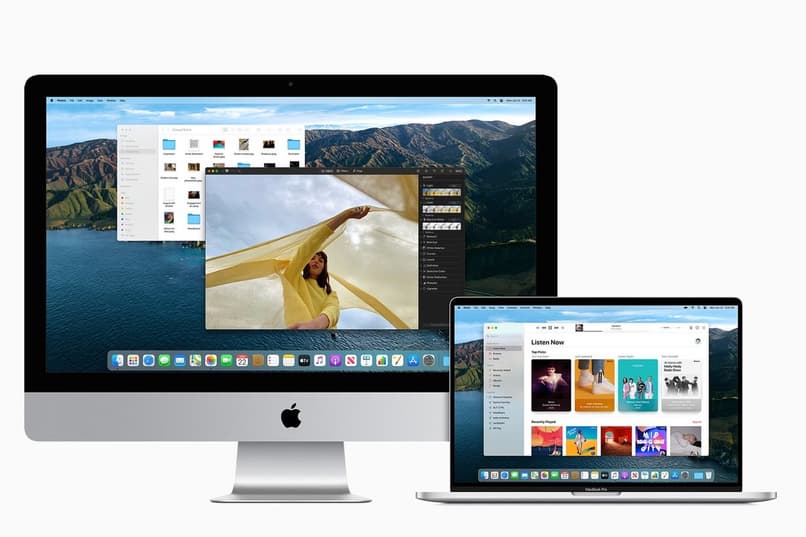
Cabe resaltar que si deseas generar cualquier tipo de cambios sobre una fototeca ya creada lo único que debes hacer es dar clic sobre la misma y hacer los cambios que necesites.
¿Cómo almacenar fotos fuera de la fototeca?
Al momento de descargar o importar fotografías en la App de Fotos, se guardan de forma automática en la Fototeca ubicada en la carpeta de imágenes. Pero si es de tu preferencia, puedes almacenar fotos fuera de la Fototeca de la App de Fotos y aún seguir viéndolas allí, este tipo de elementos son llamados ''Archivos referenciados''.
Existe un pequeño problema con los archivos referenciados y es que estos no se guardan de forma automática en ¡Cloud, por lo que tendrás que hacerlo de forma manual. A continuación te enseñamos en 2 sencillos pasos a como guardar fotografías fuera de la fototeca.
- Primeramente debes acceder a la App de Fotos, selecciona Fotos, seguidamente en ''Preferencias'' y das un clic en ''General''.
- Estando allí, deberás anular la selección de la casilla ''Copiar elementos en la fototeca de Fotos''.
¡Y listo! De ahora en adelante cuando importes fotografías, la App de Fotos las dejará en su ubicación original y tendrás acceso a ellos como ''archivos referenciados''.

¿Cuál es la función de 'Fotos en iCloud' y cómo se usa?
iCloud es una de funciones más completas de estos dispositivos, con ella puedes acceder a tus fotos desde cualquiera de tus dispositivos, ya sea en él ¡Pad, iPod touch, iPhone, Apple TV, Mac e incluso en iCloud.com
Fotos de iCloud funciona en complemento con la App de Fotos para guardar de forma segura todas tus fotografías y vídeos. Es por ellos que cuando tomas una foto con tu iPhone, la podrás ver en tu Mac o tu iPad y en iCloud.com
Para activar la función de Fotos de iCloud deberás hacer lo siguiente:
Primero que nada debes asegurarte de iniciar sesión con la misma Apple ID en todos tus dispositivos, sino esta herramienta no te funcionará.
- En iPhone, iPad y iPod touch debes acceder a la configuración (Específicamente donde se encuentra tu nombre), posteriormente ubicar la herramienta de iCloud e ir a ''Fotos'' para así activar ''Fotos de iCloud''.
- Ahora bien, en la Mac, deberás dirigirte al menú y ubicar ''Preferencias del sistema''.
- Posteriormente, te diriges hacia Apple ID e ir hacia la opción de iCloud (Ubicada en la barra lateral), seleccionado por último ''Fotos''.
¿Cómo transferir las fotos y videos de una Mac a un disco externo?
Puede que por diferentes razones tu Mac no cuente con demasiado espacio de almacenamiento y las fotografías y vídeos ocupen la gran mayoría del mismo, pero no te preocupes, puedes pasar las fotos que quieras hacia un dispositivo externo con estos sencillos pasos.
- El primero paso a seguir es conectar la unidad USB o el dispositivo externo al que desees trasladar los archivos. Seguidamente, deberás dirigirte hacia el ''Finder'', ubicando el dispositivo externo al que pasarás tus fotos.
- Como segundo paso deberás abrir la App de Fotos y ubicar ''Preferencias'' (Ubicada en la parte superior derecha, sobre la palabra ''Fotos'').
- Estado allí, deberás hacer clic sobre la opción de ''General'', lo que te mostrará varias opciones en relación con las fotografías, por lo que deberás seleccionar ''Mostrar en el Finder''.

- Una vez hecho esto, tendrás 2 ventanas de Finder abiertas, una para el disco duro externo al que quieres trasladar las fotos y otra donde se muestra toda tu fototeca, la cual recibe el nombre de Photos Library.photoslibrary.
- Por último, solo deberás arrastrar las fotos de la carpeta Photos Library.photoslibrary hacia la ventana del dispositivo externo.
Cabe resaltar, que este proceso tardará dependiendo de la cantidad de fotos y vídeos que tengas almacenadas en tu Mac.